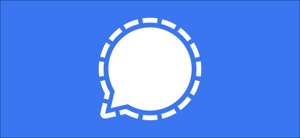[삼]
2 팩터 인증 (2FA)은 훌륭한 보안 도구이며 우리는 항상 그것을 추천합니다 ...에 대부분의 앱은 2FA를 켜기 쉽고 eBay는 예외가 아닙니다. 이를 활성화하고 안전하게 만드는 방법은 다음과 같습니다.
eBay 모바일 앱에서 2FA를 설정할 수 있습니다. 아이폰 또는 기계적 인조 인간 또는 그 위에 eBay 데스크탑 웹 사이트 ...에
eBay의 2FA와의 한 차이점은 모바일 앱에서 설정하면 웹 사이트에 로그인 할 때 확인을 위해 eBay 앱을 사용해야한다는 것입니다. SMS 확인을 설정하려면 모바일 앱이 아닌 eBay의 웹 사이트에서 2FA를 설정해야합니다.
사용하는 서비스는 알려지지 않았습니다 자신의 앱 내의 앱 기반 로그인 그러나 authy와 같은 인증 자 앱을 사용할 수있는 옵션이 없습니다. 선호되는 인증 자 앱 ), Google 인증 자 또는 Microsoft Authenticator. 아직도, 그것은 2FA를 켜지 않을 이유가 아닙니다. 가장 효과적인 방법으로 무단 액세스를 중지합니다 온라인 서비스에.
이베이 모바일 앱에서 2FA를 설정하십시오
시작하려면 스마트 폰 또는 태블릿에서 eBay 앱을 열고 왼쪽 상단 구석에있는 햄버거 메뉴 아이콘을 선택하십시오.

아래로 스크롤하여 "설정"을 누릅니다.
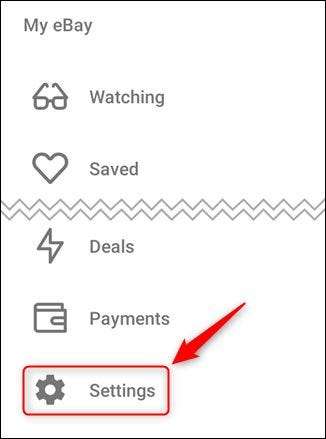
"서명"옵션을 선택하십시오.
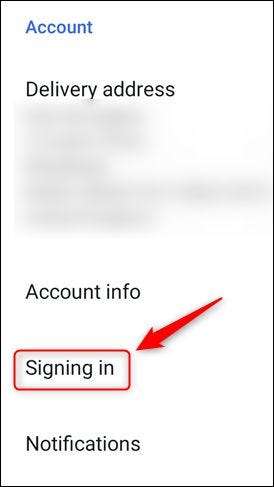
"2 단계 확인"을 선택하십시오.
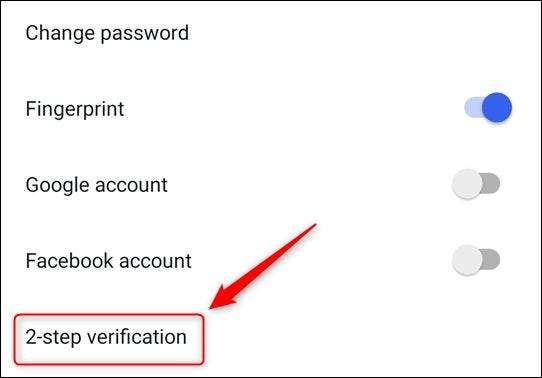
다음 페이지에는 "2 단계 확인 설정"및 "eBay 앱 사용"에 두 가지 옵션이 있습니다. 두 옵션을 두드리면 동일한 페이지로 이동합니다.
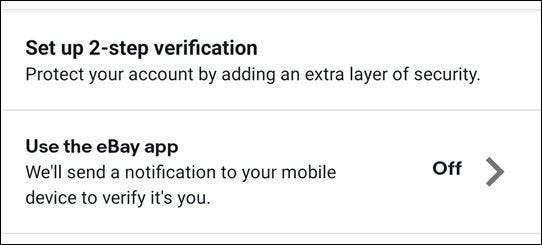
이 화면을 탐색하면 지문이나 표준 로그인 페이지의 로그인 페이지로 이동합니다. 로그인 한 방식이 적합한 방법을 사용하여 전화 또는 이메일 주소의 확인 방법을 선택한 다음 "확인"을 누릅니다.
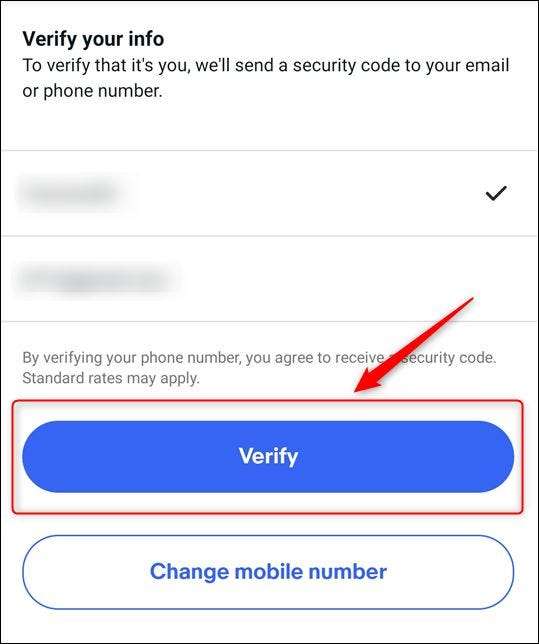
선택한 옵션에 따라 eBay는 6 자리 코드가 포함 된 문자 메시지 또는 이메일을 보내 드리겠습니다. 보안 코드를 입력하고 "확인"을 선택하여 프로세스를 완료하십시오.
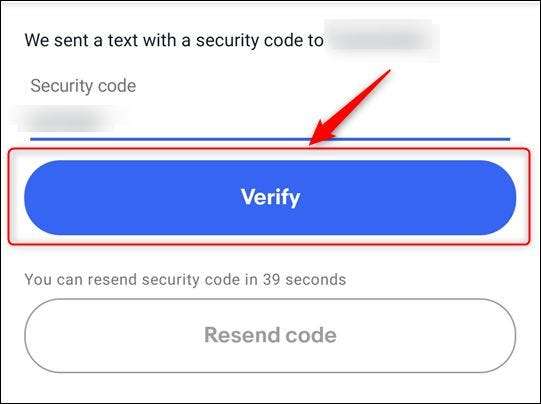
성공 메시지가 화면에 표시됩니다.
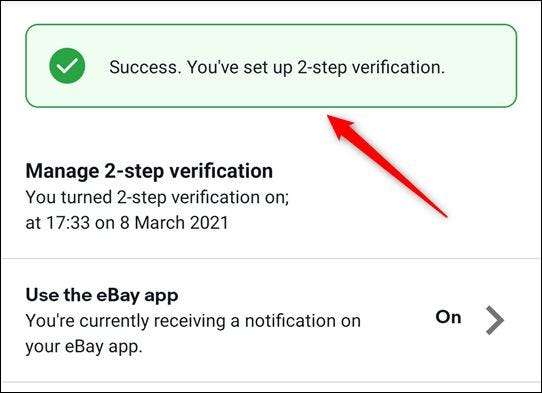
이제부터 eBay 웹 사이트에 로그인 할 때 알림이 eBay 앱으로 전송됩니다. 웹 사이트에 액세스하려면 "승인"을 누릅니다.
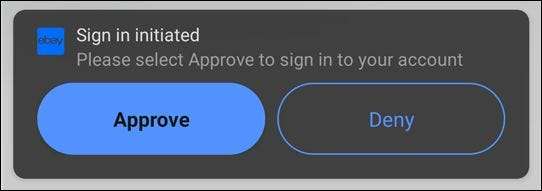
eBay 웹 사이트에서 2FA를 설정하십시오
eBay 웹 사이트에 로그인하면 사용자 이름 옆에있는 화살표를 클릭 한 다음 "계정 설정"을 선택하십시오.
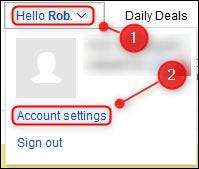
"개인 정보 및 개인 정보"섹션에서 "로그인 및 보안"링크를 클릭하십시오.
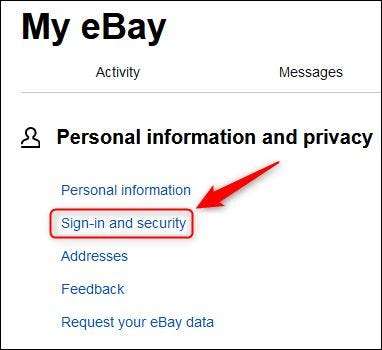
"2 단계 확인"옵션 옆에있는 "편집"링크를 클릭하십시오.
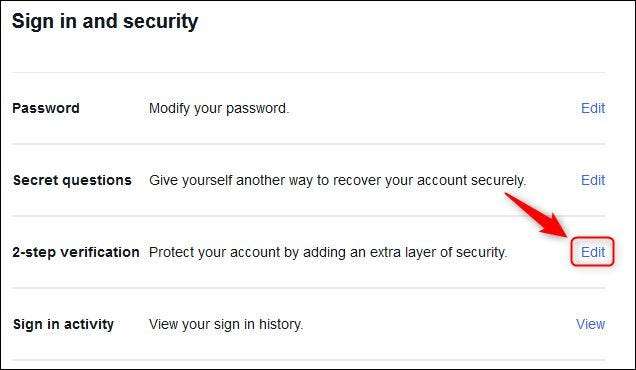
eBay가 귀하의 비밀번호를 확인하도록 요청할 것입니다. 그렇게하면 eBay 앱을 사용하여 로그인을 확인하거나 SMS를 사용하여 코드를 수신하는 것을 선택할 수 있습니다. 텍스트 메시지 옵션은 절대적으로입니다 전혀 2FA를 사용하지 않는 것보다 낫다 , 우리는 당신을 추천합니다 항상 확인을 위해 앱을 사용하십시오 그 옵션이있는 경우. 이 예에서 eBay 앱 옵션을 사용할 것입니다.
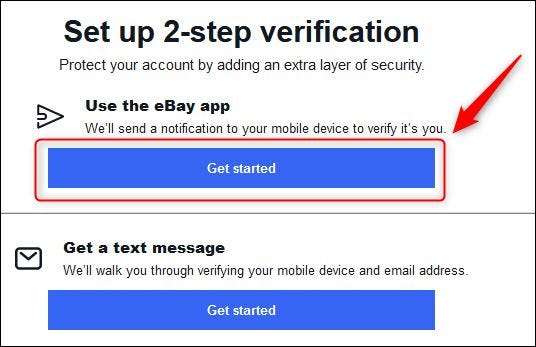
eBay 웹 사이트는 화면의 지시에 따라 모바일 앱에서 2 단계 인증을 켜라고 요청합니다. 이 단계를 완료하면 "계속"을 클릭하십시오.
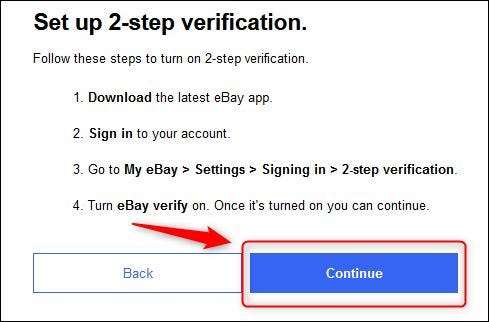
소매 웹 사이트의 홈 페이지로 자동으로 반환되기까지 몇 초 동안 성공 메시지가 표시됩니다.
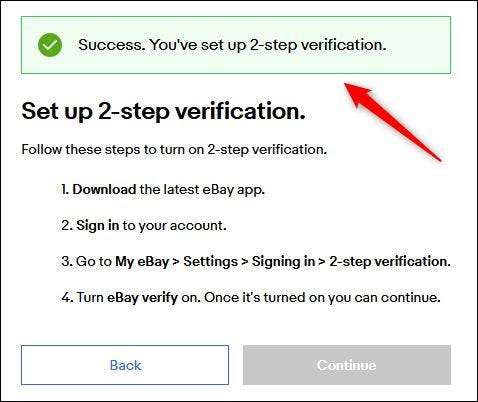
eBay 모바일 앱은 2FA를 켜는 것이 더 쉬울 수 있지만 앱이나 웹 사이트를 통과할지 여부는 계정을 안전하게 유지하는 가장 좋은 방법입니다.